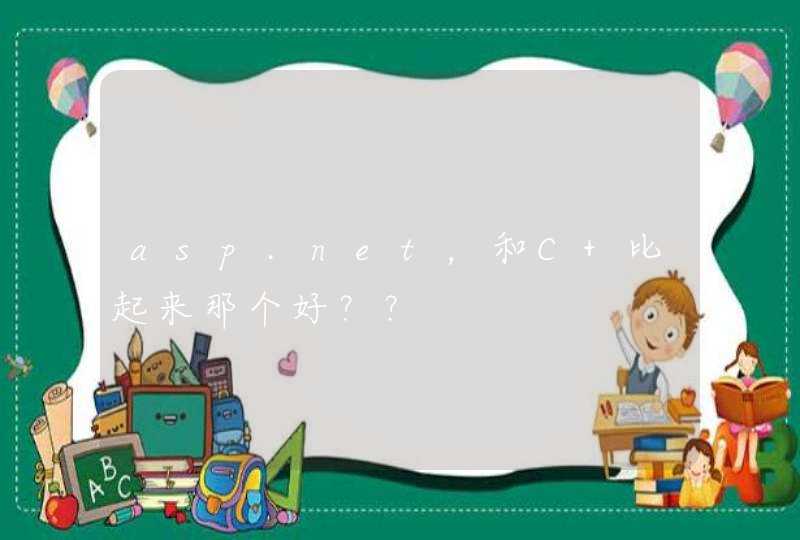用户想给自己的显卡更换一个散热器,但是不清楚该如何安装。下面一起来学习看看!
安装步骤:
注:本教程中使用的散热器是:超频三(PCCOOLER) 加勒比海冷静版K120E。
1、最近是不是感觉到显卡的散热器明显散热不良或者散热效果不是很好,刚好用户又入手了一块新的显卡散热器,我们就可以对显卡的散热器进行换新安装。
2、其实,DIY并没有大家想象中的难,您只需拿起工具,按照下面的步骤进行处理是很简单的。
3、此次装机,我们选用的显卡散热器是超频三加勒比海冷静版,因为不论是兼容性,还是安装简易度,这款散热器都拥有极佳的表现,安装自然更加便利。
4、加勒比海冷静版配置四根直触式热管,可以均匀的将热量送至鳍片。另外从底座的孔位来看,超频三为他提供了丰富的兼容性。
5、全新冷静版以静音为主打,为此配置了超频三清风减震风扇。
6、安装配件,包含各种螺丝、散热贴片以及硅脂,兼容性方面它支持AMD HD7950/7870//7850/6950/6870/6850/5870以及NVIDIA GTX560SE/550Ti/465/450/440/280/270/260等中高端显卡。
7、准备换上的散热器与原来的显卡合影。
8、显卡散热器的安装比CPU要简单,主要得益于简洁直观的'扣具系统。安装第一步自然是拆卸原装散热器,拧开背板螺母即可。
9、然后,将散热器与显卡PCB板分离。注意,拆卸散热器时得小心,勿弄坏了显卡核心。
10、第二步:配对孔位
这个步骤可能是整个安装时最困难的环节了,因为散热器背板的孔位数量是远远大于显卡PCB上的四个孔位的,选择合适的孔位是最繁琐的一步,同时也是最关键的一步。
如果不知道显卡的孔距是多少时,可以用尺子量下显卡安装孔距。最简便的方法自然是将显卡PCB板放在散热器上相互配对。
11、第三步:安装螺杆
在找到合适的孔位后,将螺杆安装在散热器上,超频三加勒比海冷静版提供了“长、短”两种螺杆,具体使用哪种螺杆,根据实际安装情况来定。原则是,确保散热器与显卡核心紧密接触。
12、第四步:涂抹导热膏
导热膏的作用在于填补散热器与GPU之间的细微缝隙,确保散热器无缝隙与GPU核心接触,实现更好的散热效果。导热膏涂抹规则是薄而均匀,不宜太厚!
13、第五步:安装显存散热片
这一步是大家最容易忽略的部分,但也是很重要的一步。因为,显卡工作时显存周边的温度相当高,特别是供电部分,因此记得给显存装上散热片。令人惊喜的是,超频三加勒比海冷静版提供了多达16块显存散热片,不用担心显存的散热问题。
14、将散热器扣具的螺杆穿过孔位时不要忘记放入绝缘垫片,可以防止螺母与周边电子元件接触。
15、第六步:固定散热器
最后,用螺母固定散热器即可,你只需简单6步即可大功告成,整个过程仅需15分钟。
16、一番辛苦过后终于安装完毕,可以体验超频三加勒比海冷静版的清凉了。
1. 电脑风扇怎么安装电脑风扇怎么安装 电脑CPU风扇怎么安装?
电脑CPU风扇安装步骤:
1、准备好CPU风扇,下面我以Intel LGA 1366/115X/775结构的CPU安装风扇为例。
2、把风扇的四个对准主板上的四个CPU风扇固定孔内。
3、再把CPU风扇底脚给压下去。拔一下看能不能轻易的拔出,如果是说明没有卡好,再查查。
注:不要在没有对好固定孔的时候就压,这样会把CPU风扇的脚给压坏的。
4、CPU风扇脚完全进入主板固定孔内后,把风扇上的四个脚的卡也压下去。
注:要对角压卡子。
5、风扇固定卡子都压去后再查查,风扇的四个脚有没有完全贴在主板上。
6、最后把CPU风扇电源接上。
注:主板上风扇电源接口有几个,要接在标注有:CFNA或CPU_FAN接口上。、
安装CPU风扇怎么安装?
安装CPU风扇的具体操作步骤如下:
1、将准备好的CPU风扇方平整,线路理整齐
2、调整角度让风扇的四个母扣分别对准主板上的四个CPU风扇固定孔内。
3、将四个固定孔一一对应好以后将CPU风扇底脚压下去。以免损坏风扇。如果向外提能拔起来说明位置没有卡好,重新对齐后压进去。
4、当CPU风扇脚完全进入主板固定孔内固定以后,按住两个角均匀发力再把风扇上的四个脚的卡扣也压下去。
5、把风扇固定卡扣都压去后再检查一下风扇的四个脚有没有完全贴在主板上如果完全贴合表明CPU风扇安装完成
电脑机箱风扇如何安装?
1、机箱内部风扇可以分为2个区域:一个是入风口;一个是出风口。最好的机箱风扇安装方法是在机箱的前方,或者是侧面安装1或2个风扇,作为入风口,再去机箱的后方安装1-3个风扇作为出风口,一进一出带动机箱内部空气形成对流,这样就会把热量传递出去从而达到很好的散热效。
2、在电脑机箱内部,发热量比较高的CPU区域、显卡区域以及硬盘等区域,红 *** 域为高温区,也就是我们CPU和供电区域。同时可以看到机箱内有前机箱风扇、后机箱风扇、电源风扇这三个位置为主要出风口,机箱风扇只能安装到这些位置。
3、如果只有一个散热风扇的话,那么我们只能采用单机箱风扇安装了。如果想仅靠单个风扇来抽机箱外部的冷风来散热的话是不适合装在机箱后面的,如上图大家也可以看到抽进内存的风流只进过了CPU就由电源风扇送出,所以其他部分并没有得到有效的散热,从而达不到整体机箱内存温度的降低,所以这种方法并不合理。如果网友们想选购单个风扇的话,建议还是采用抽风的形式装在机箱前部,或者送风的形式装在机箱后部。
4、如果有两个后者以上双机箱风扇又该如何安装呢?其实双风扇可以从机箱前部分吸风然后通过后部及电源风扇来送出内部各个部件的热量。
如何正确安装CPU风扇?
细节一:核心外露的CPU风扇安装技巧。
采用了FC-BGA封装的CPU(赛扬II、AMDAthlonXP以及Sempron系列就是其中的代表者),通常会将核心外露;而很多散热器厂商为了追求散热器的最佳性能,都采取了极为紧密的散热扣具(CoolMaster的AMD风扇系列就是一个很好的例子)。在这个情况下,散热风扇扣具就成为了核心外露CPU的杀手。很多电脑初学者在安装这些扣具紧密的风扇的时候,就没有注意安装的技巧,在毫无外来工具的情况下,不少初学者直接采取手动强硬安装。正因为这个强硬安装方法,就令到不少CPU受到损坏。
其实,要正确安装核心外露CPU的散热装置也不是很困难,只要使用了适当工具,安全地安装紧密扣具的CPU风扇也不是一件很困难的事。例如家中常见的一字螺丝刀就是一个好帮手,只要大家在安装风扇的时候,一手保持CPU风扇平衡的情况下,另一手就用螺丝刀来辅助安装散热装置,安装核心外露的CPU风扇也不过是轻易而举。
细节二:CPU风扇隐含的致命陷阱。
其实这个陷阱看上去也不是很隐蔽,很多菜鸟中招的原因主要是与不了解产品的特性有关。有不少菜鸟朋友总是误认为,CPU散热风扇下的贴纸是保护CPU核心。有部分朋友甚至认为这些贴纸在安装的时候是不用撕去的(老鸟可不要笑哦,因为这个情况已经在电脑城里出现N次了,其中大部分人是属于学生朋友)。正因为这个毫不起眼的塑料贴纸,就令到不少朋友的CPU烧毁。所以为了不跌入这个致命陷阱,大家在安装有塑料贴纸的CPU风扇时,务必将该贴纸撕去。
细节三:硬盘插拔时所遇到的问题。
由于硬盘保修的条例十分严格,所以这个硬盘插拔问题就显得非常重要。有不少朋友在插拔硬盘数据线时,并不是垂直拔出,要知道硬盘IDE接口的细微损坏,就有机会成为商家向消费者索取维修费的证据。所以各位菜鸟们在插拔IDE硬盘的设备时,千万要小心这个细微的方面,不要让商家有机可乘.
细节四:USB扩展接口连线时所面临的问题。
大家平时所见的USB扩展连线主要有四条,它们分别是红色的+5V连线,它负责供应电流给USB设备;两条传输数据线,它们负责数据传输及交换,其中白色连线为负极,绿色连线为正极;最后黑色连线就是地线。熟悉这些连线的特性之后,大家在装机的时候就特别注意这些连线对于的接口(详细浏览主板说明书就是首要做的事情)。切勿+5V那条线插到数据针里,不然就会引起烧主板或者USB设备(出现这个情况多数与用户对主板上的USB扩展接口定义线的不了解)。
对于这个内存插槽问题,有不少菜鸟级朋友就曾经在论坛上发表疑问。今天我们就对这些朋友的疑问来进行归纳,以便让这些朋友掌握双通道内存的正确安装方法。对于Intel平台的双通道主板来说,最简单的双通道内存插法就是按主板内存插槽的颜色来安装内存。当内存安装完毕之后,主板就会自动打开双通道内存的选项。
而对于AMD平台的主板来说,双通道内存的安装的确需要一些技巧。如果用户需要打开nForce2主板的双通道内存,仅仅需要将其中一条内存与另一条相对独立的的内存搭配就行了。而当nForce2主板上的内存插槽插满的时候,双通道内存亦会自动打开。但用户将两条内存插到彼此相邻的内存插槽上,这时候仅仅是单通道内存模式。
戴尔台式机CPU风扇如何安装?
安装步骤如下:
1. 了解该dell台式机的主板型号,准备好对应的CPU风扇,
下面以Intel LGA 1366/115X/775结构的CPU安装风扇为例;
2. 把风扇的四个对准主板上的四个CPU风扇固定孔内;
3. 再把CPU风扇底脚给压下去。拔一下看能不能轻易的拔出,如果是说明没有卡好,再查查。
需要注意的是:不要在没有对好固定孔的时候就压,这样会把CPU风扇的脚给压坏的;
4. CPU风扇脚完全进入主板固定孔内后,把风扇上的四个脚的卡也压下去。
注意:需要对角压卡子;
5. 风扇固定卡子都压去后再查查,风扇的四个脚有没有完全贴在主板上;
6. 最后把CPU风扇电源接上。
注意:主板上风扇电源接口有几个,要接在标注有:CFNA或CPU_FAN接口上。
其他型号的台式机的风扇也可按照此步骤进行安装。
台式电脑主机里面怎么安装风扇才合理,有图片最好?
1、水平风道起步较早,也比较成熟,但是存在一定的散热死角。
2、垂直风道消除了散热死角,但是带来了防尘问题。
3、立体风道采用了多处散热孔的设计,这保证了冷风的充足与热风的及时排出。
4、水平风道最明显的特征是,机箱前面板加装风扇,背部也加装了风扇。
5、垂直风道最明显的特征是,机箱顶部进行了开窗。
6、立体风道最明显的特征是,顶部开窗、前面板及背部加装风扇、侧板开有散热孔等。
上置电源水平风道示意图
下置电源水平风道设计示意图
这样的设计也是属于水平风道,也可以说,并没有改变风道的属性。
垂直风道的冷风是从机箱底部抽进的,这就不可避免的带来了机箱的防尘问题,所以采用垂直风道设计的机箱一般都会配备有防尘设计。
垂直风道利用了热空气上升的原理,而且避免了显卡阻挡热空气上升的尴尬,所以说垂直风道的出现还是为机箱散热领域带来了革命性的创新的。而垂直风道设计一个最明显的特征就是,机箱顶部都开有散热窗。
立体风道设计最明显的特征就是,顶部开窗、前面板及背部加装风扇、侧板开有散热孔。多处进风口保证了冷风的充足进入,而多处出风口的设计则保证了热空气的充分排出,排除了一些不必要的散热死角。这种多散热孔的设计保证了机箱出色的散热性能。